Bagaimana untuk melumpuhkan kemas kini pada komputer riba
Setiap pengguna Windows OS lambat laun menghadapi masalah apabila sistem mula mengemas kini pada masa yang paling tidak sesuai.
Sebagai contoh, anda sedang mengerjakan projek penting, anda menghabiskan masa berjam-jam di hadapan komputer riba anda, hanya tinggal beberapa minit sebelum tarikh akhir dan, nasib baik, pada saat seperti itu tetingkap muncul memberitahu anda bahawa dalam 10 minit komputer akan dimulakan semula dan memasang kemas kini. Dan semuanya akan baik-baik saja, tetapi pemasangan ini tidak mengambil masa dua saat sama sekali - kemungkinan besar komputer tidak akan tersedia dalam satu jam berikutnya (atau dua atau tiga). Bunyi biasa?
Atau inilah contoh lain: anda tergesa-gesa dan tergesa-gesa mematikan komputer anda, merancang untuk membawanya bersama anda (atau hidupkannya kerana anda perlu melancarkan pembentangan untuk ucapan sekarang). Pada masa ini, komputer melaporkan bahawa kini "Pemasangan 1 daripada 108 sedang dijalankan"... Dan bagaimana anda tidak boleh panik, terutamanya jika anda berada di hadapan khalayak yang ramai?
Kekecewaan yang terhasil dapat dielakkan. Dalam kes sedemikian, untuk tidak menunggu sehingga semua yang diperlukan akhirnya dipasang, anda boleh menangguhkan masa itu sendiri. Bagaimana untuk mengawal keadaan dan tidak membenarkan sistem pengendalian menentukan peraturannya dibincangkan dalam artikel ini.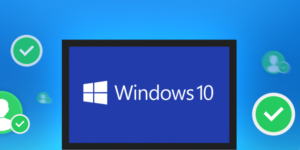
Kandungan artikel
Bagaimana untuk melumpuhkan kemas kini Windows 10 dan Windows 7
Kami mencadangkan anda membiasakan diri dengan kemungkinan algoritma tindakan untuk dua versi sistem yang paling biasa.
Penting! Perlu diingat bahawa tindakan sedemikian hanya perlu dilakukan dalam kes-kes khas. Malah, ia penting untuk komputer anda dan membantu mengekalkan keselamatan Windows (kita bercakap tentang versi berlesen; apabila menggunakan perhimpunan tidak berlesen, komputer mungkin bukan sahaja membeku, tetapi juga memuat turun sesuatu yang tidak sesuai).
Melalui panel kawalan
Untuk membuka "Panel Kawalan" dalam Windows 7, anda perlu pergi ke "Mula" dan pilih item dengan nama yang sama dalam menu di sebelah kanan.
Untuk Windows 10, cara paling mudah ialah memasukkan nama kunci dalam carian. Klik pada ikon kaca pembesar di bahagian bawah sebelah kiri skrin dan masukkan "Panel Kawalan" dalam baris. Hasil pertama akan menjadi apa yang anda cari.
Proses berikut adalah sama untuk setiap versi OS:
- Di bahagian atas sebelah kanan berhampiran baris "Lihat", pilih item "Ikon kecil";
- klik dua kali pada "Pentadbiran";
- buka "Perkhidmatan" dengan cara yang sama;
- di bahagian paling bawah senarai, cari "Kemas Kini Windows" dan klik dua kali padanya;
- pada tab "Umum", cari baris "Jenis permulaan" dan tukar keadaan parameter ini kepada "Dilumpuhkan", kemudian klik butang "Berhenti" di bawah, kemudian "Guna" dan "OK".
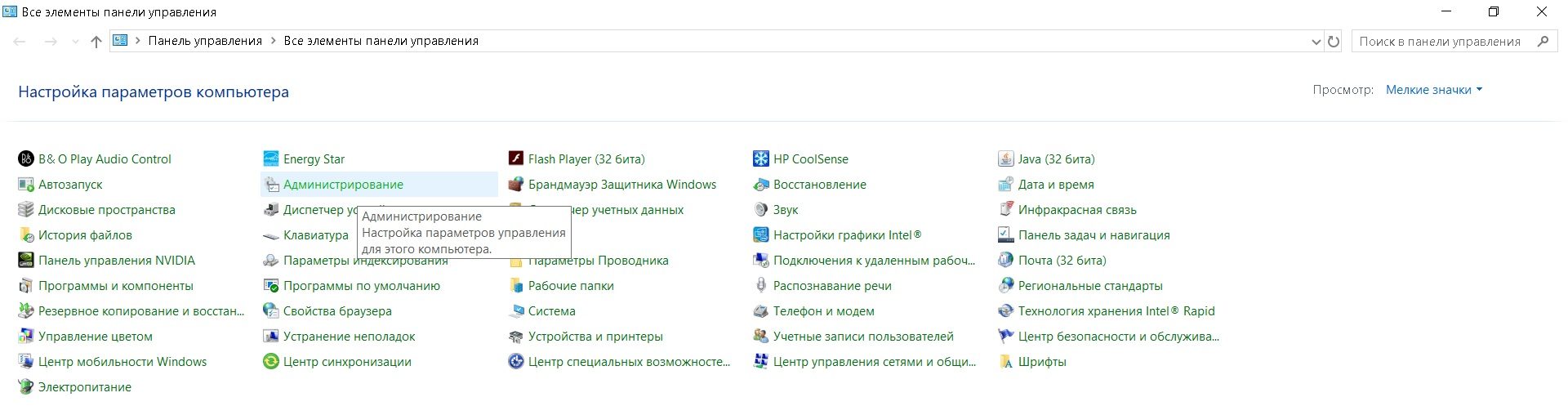
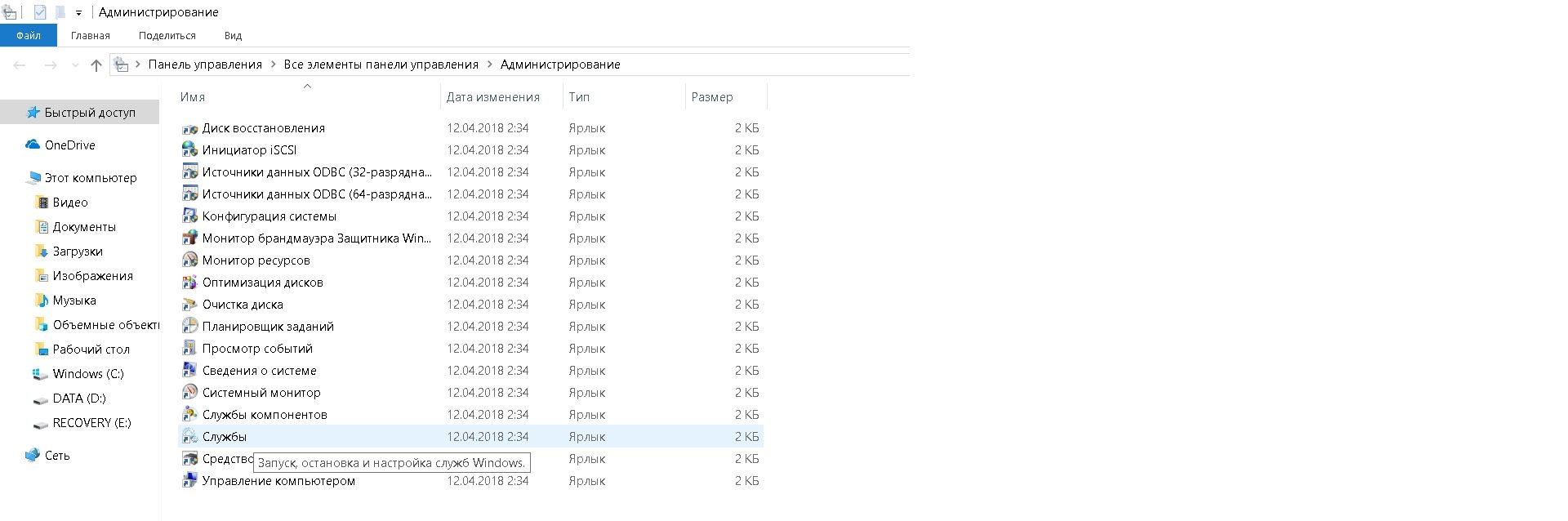
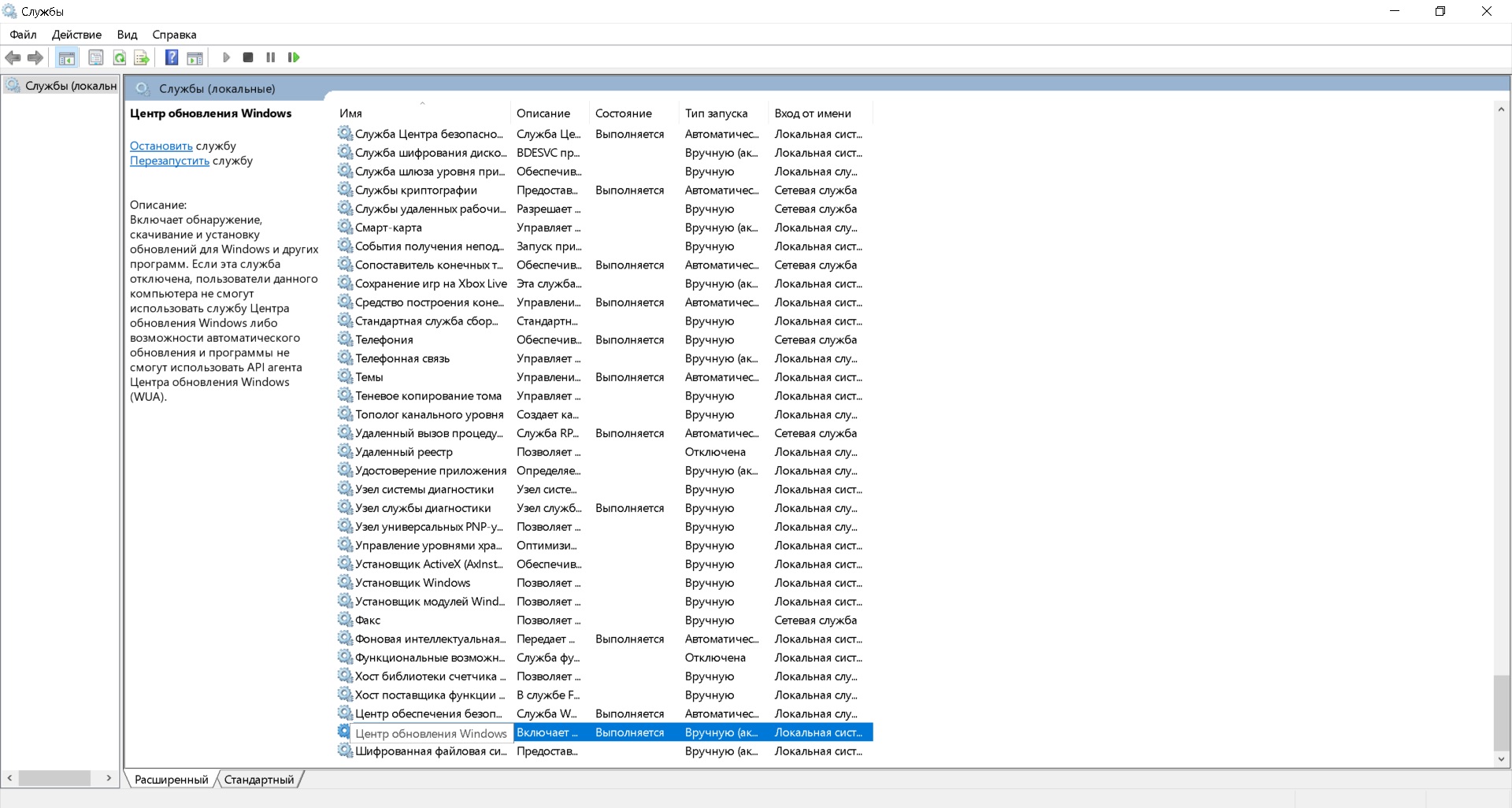
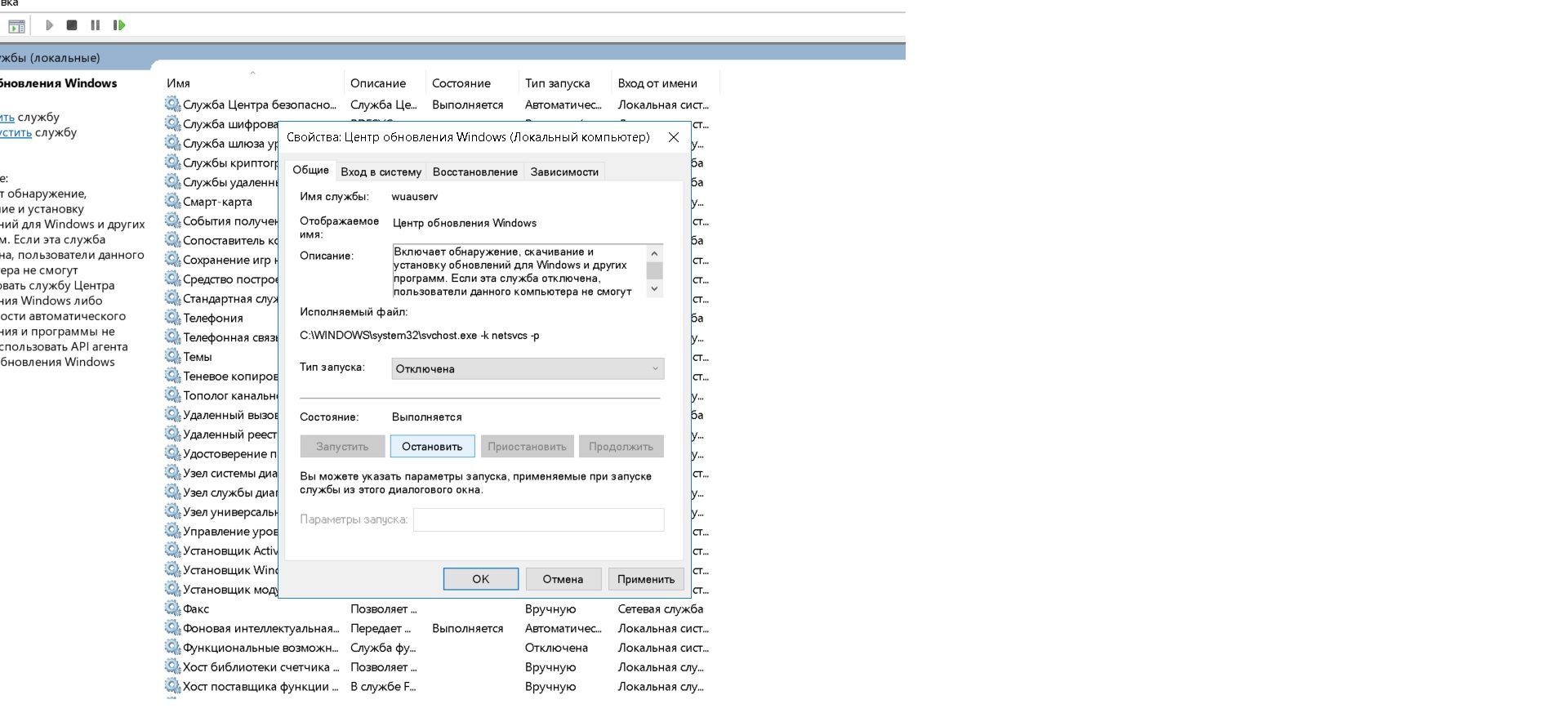
Kini sistem tidak akan mengemas kini sehingga anda menghidupkannya dengan cara yang sama.
Rujukan! Tetingkap Perkhidmatan dalam kedua-dua versi OS boleh dibuka seperti berikut:
- serentak tekan kekunci "Win" dan "R" pada papan kekunci;
- Dalam tetingkap "Run", taip arahan "services.msc" dan tekan "Enter".
Melalui bar sisi
Dalam versi 7 Windows tiada bar sisi. Windows 10 memilikinya, tetapi tidak setiap versi membenarkan anda membatalkan kemas kini.
Perhatian! Dalam Windows 10 Home, anda tidak boleh melumpuhkan kemas kini sistem (anda hanya boleh melumpuhkan pusat kemas kini sepenuhnya, seperti yang dibincangkan dalam perenggan sebelumnya).Ciri ini hanya tersedia dalam Windows 10 Pro.
Jika anda mempunyai versi profesional OS, maka anda memerlukan:
- Di sebelah Mula, klik "Tetapan" (ikon gear);
- pergi ke "Kemas Kini dan Keselamatan" dan di sana dalam senarai di sebelah kiri cari "Kemas Kini Windows" - di sini kemungkinan besar anda akan melihat kemas kini yang sedang dimuat turun;
- klik "Pilihan lanjutan";
- Tandai kotak di sebelah "Lengahkan kemas kini".
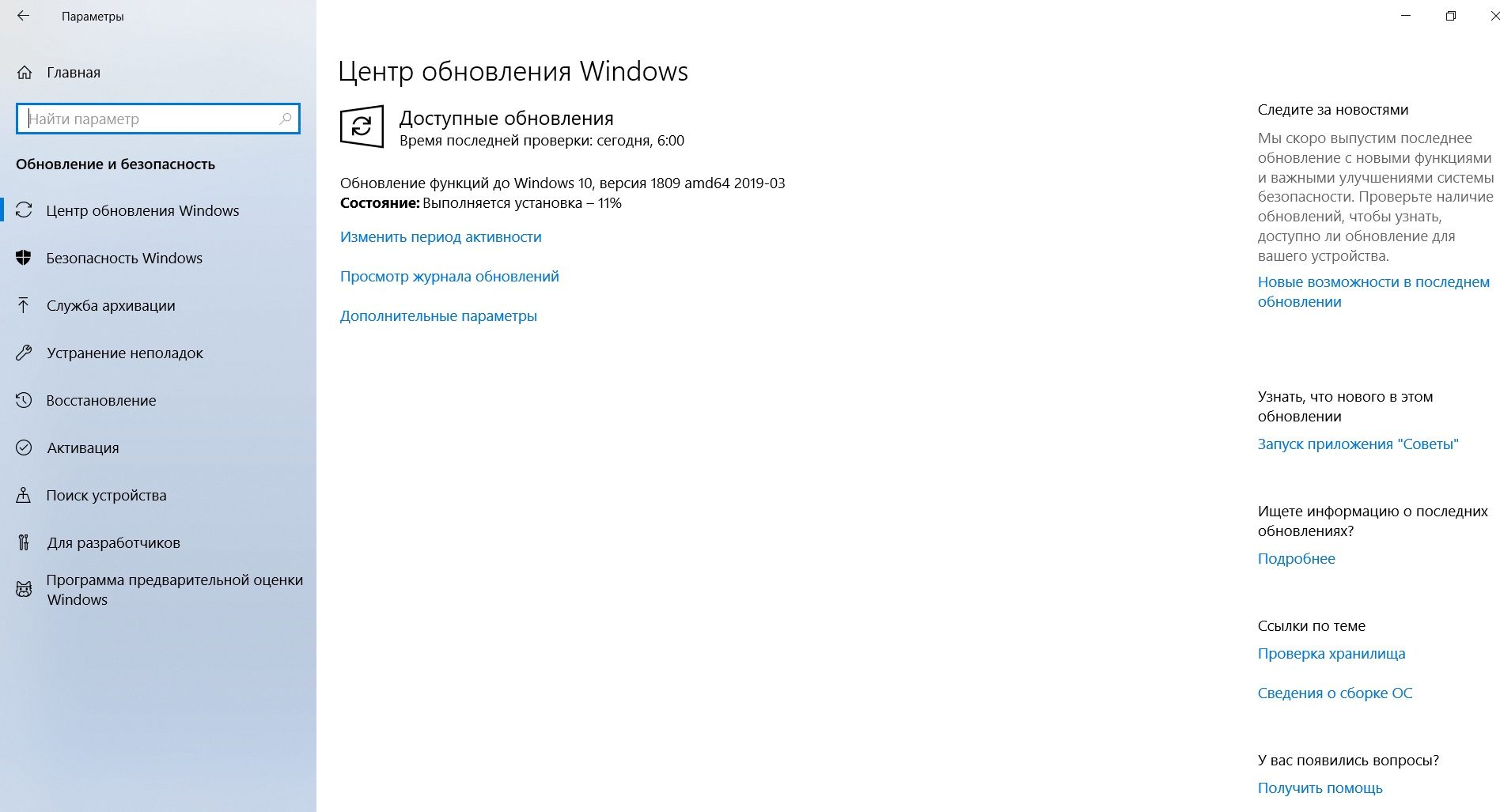
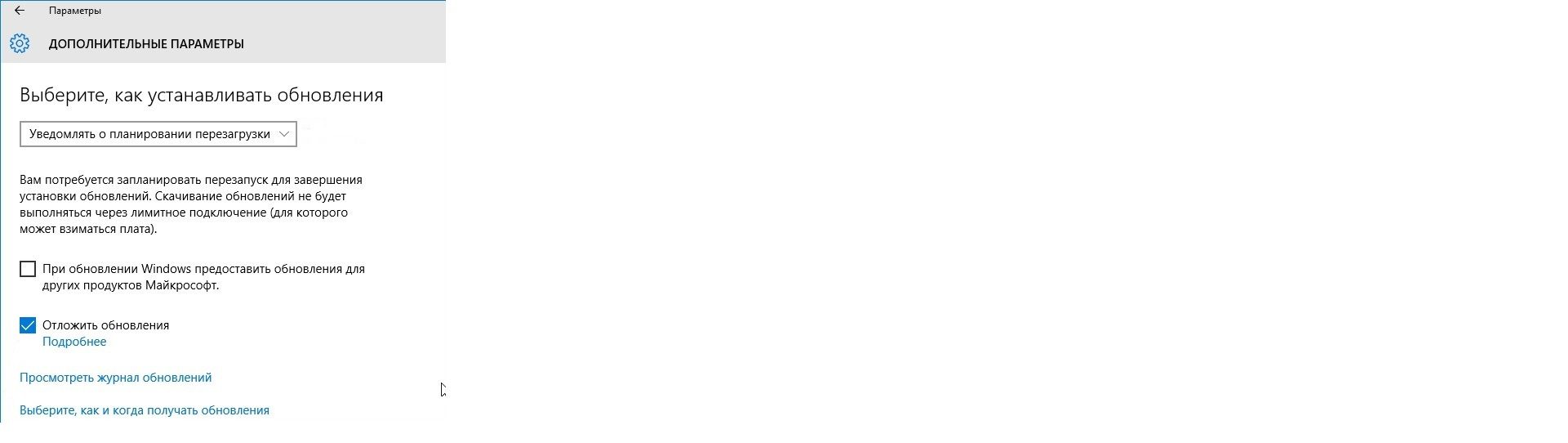
Di sini anda juga boleh mengkonfigurasi proses selanjutnya dalam menu "Pilih cara memasang kemas kini" (khususnya, "Beritahu apabila but semula dijadualkan").
sedia! Kini memuat turun dan memasang kemas kini akan bermula hanya jika anda mengklik butang yang sepadan dalam Kemas Kini Windows.
Dengan cara ini, jika anda mengkonfigurasi Wi-Fi sebagai sambungan bermeter, sistem tidak akan memuat turun kemas kini pada peluang pertama. Anda boleh menyelesaikan masalah ini seperti berikut:
- pergi ke "Tetapan" sekali lagi;
- buka "Rangkaian dan Internet" dan pilih "Status" dalam menu kiri;
- klik "Tukar sifat sambungan";
- Gerakkan peluncur dalam lajur "Tetapkan sebagai sambungan bermeter".
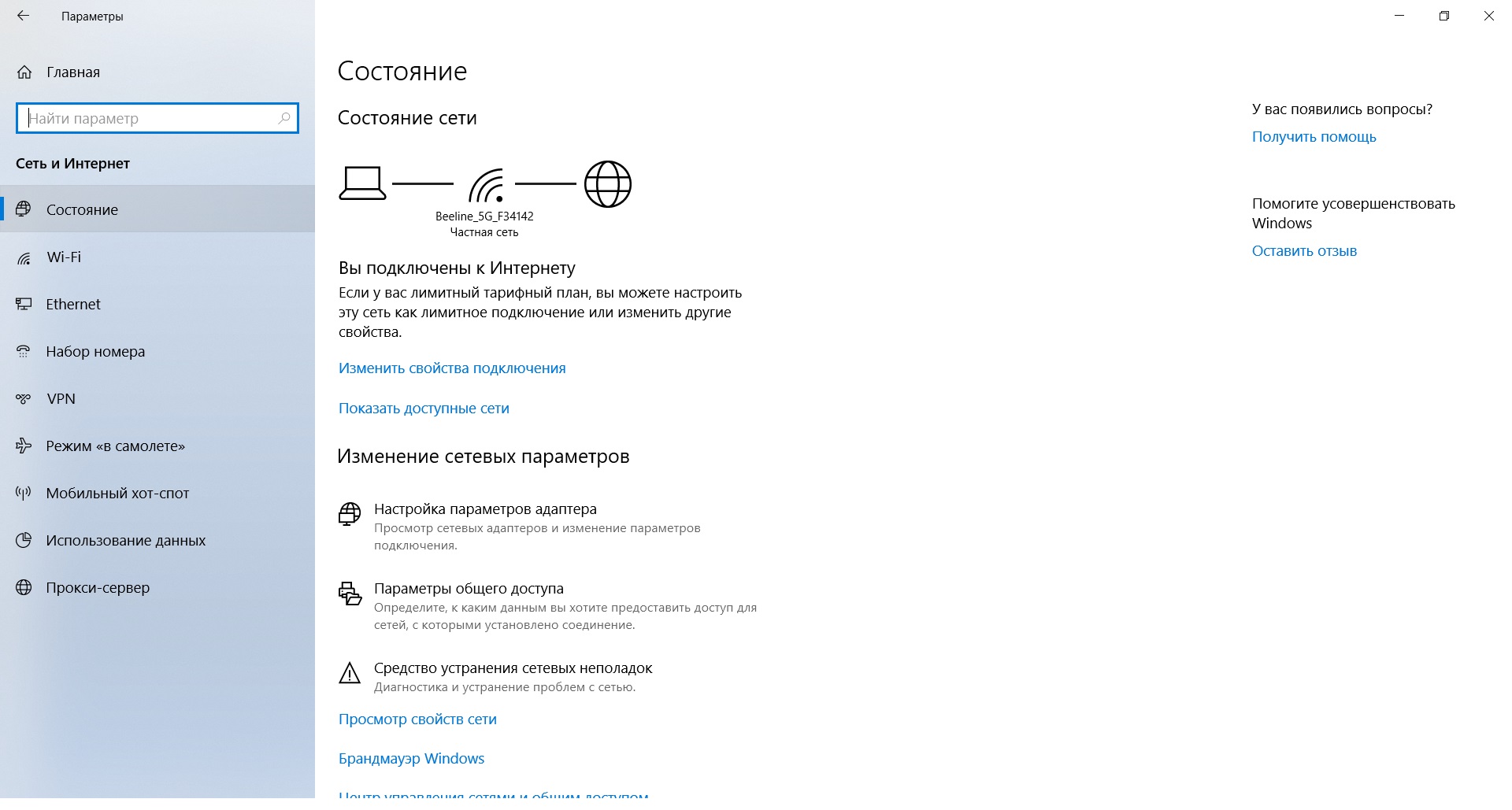
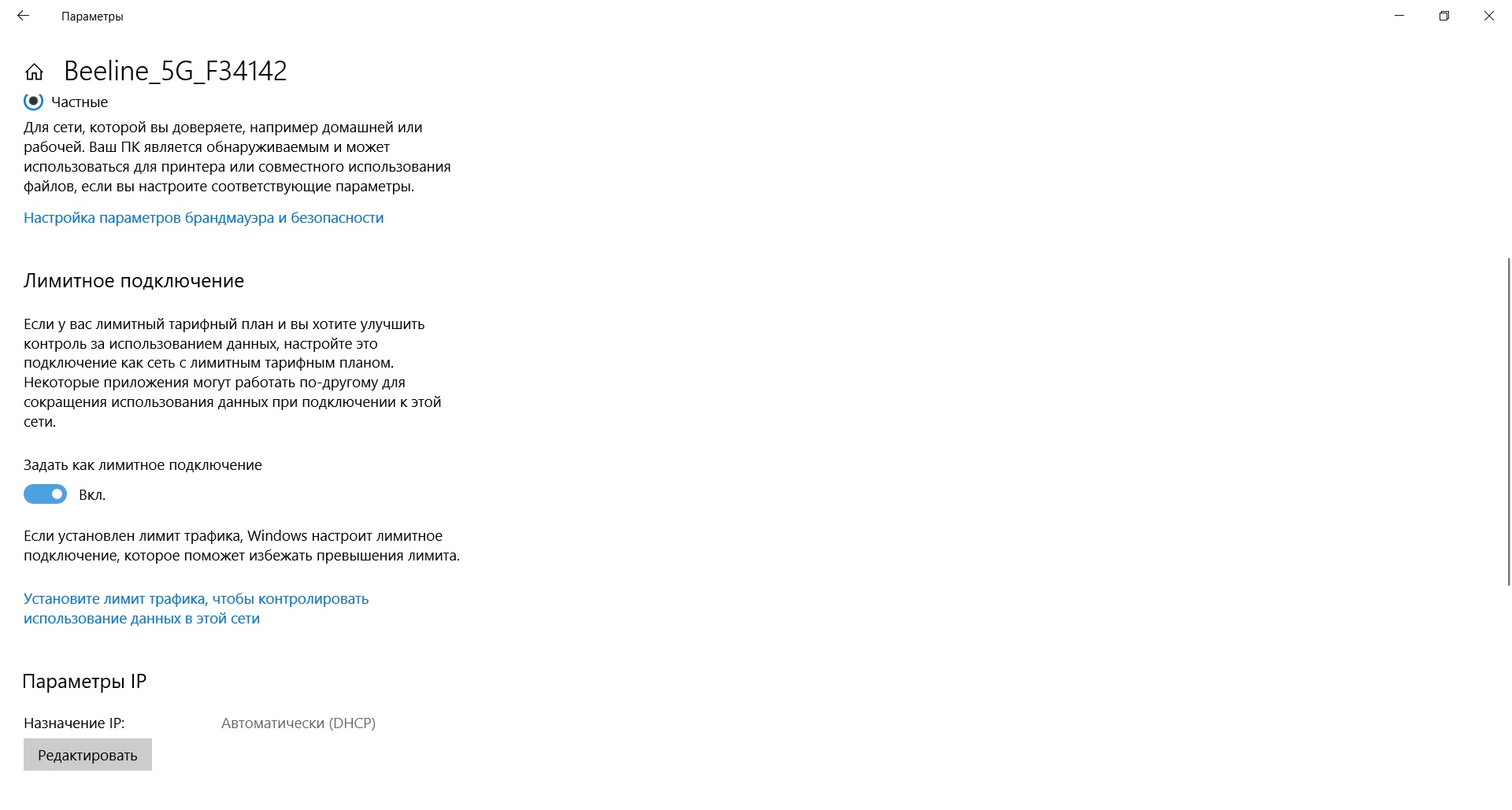
Selepas membaca artikel ini, anda pasti akan dapat mengkonfigurasi proses memuat turun kemas kini pada komputer anda dengan betul. Ia kekal hanya untuk mengingatkan anda bahawa ini hanya perlu dilakukan dalam kes kecemasan. Semoga berjaya!





